Publicité
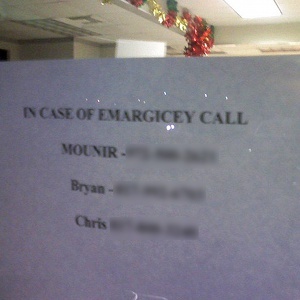 Que vous l'admettiez ou non, nous utilisons tous le correcteur orthographique de notre ordinateur. Ils nous sauvent de toutes sortes de fautes de frappe et d'orthographe carrément horrible. Heureusement, des logiciels plus puissants tels que Microsoft Word incluent également un vérificateur de grammaire décent pour s'assurer que vos phrases ont également un sens et ne sont pas simplement orthographiées correctement.
Que vous l'admettiez ou non, nous utilisons tous le correcteur orthographique de notre ordinateur. Ils nous sauvent de toutes sortes de fautes de frappe et d'orthographe carrément horrible. Heureusement, des logiciels plus puissants tels que Microsoft Word incluent également un vérificateur de grammaire décent pour s'assurer que vos phrases ont également un sens et ne sont pas simplement orthographiées correctement.
La vie est belle jusqu'à ce que vous arriviez au navigateur. Avec lui, vous obtenez uniquement une vérification orthographique de base, et rien d'autre. C'est un problème pour ceux qui comptent sur une bonne vérification orthographique et grammaticale.
À propos de Ginger
Les bonnes personnes Logiciel Ginger ont sorti une extension pour Chrome simplement appelée «Ginger» qui incorpore des vérifications d'orthographe et de grammaire impressionnantes. Cette extension est plutôt facile à utiliser car il n'y a rien à configurer; il suffit d'installer et d'utiliser. Cela fonctionne étonnamment bien et devrait faciliter la rédaction correcte dans votre navigateur.
Pourquoi avez-vous besoin de gingembre?
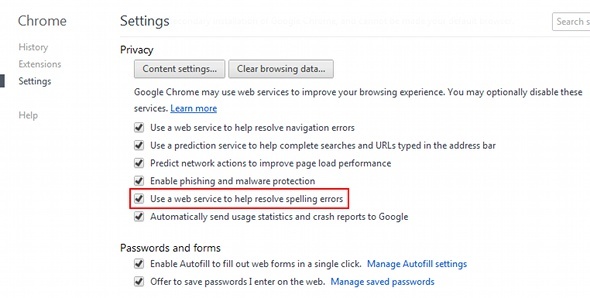
Vous vous demandez peut-être:pourquoi ai-je vraiment besoin de ça? Je vais bien avec le correcteur orthographique actuel! " Eh bien, c'est peut-être le cas, mais vous pourriez en utiliser un bien meilleur. En l'état, Chrome et Firefox, qui sont eux-mêmes open source (Firefox) ou basés sur un projet open source (Chrome est basé sur Chromium), utilise actuellement un correcteur orthographique open source nommé Hunspell. Bien que cela fonctionne, il reste quelque peu basique par rapport à ce qui existe actuellement.
Vous voudrez peut-être également faire valoir que de nombreux services de Google tels que Gmail, Google Docs, etc. commencent tous à utiliser le nouveau sort de Google vérificateur qui est beaucoup plus intelligent sur le contexte dans lequel se trouve un mot, et qu'une extension n'est donc pas nécessaire, mais qu'en est-il de tous les autres sites que vous visite? Chrome lui-même devrait éventuellement pouvoir utiliser ce nouveau service, mais il faudra au moins quelques mois avant qu'il ne parvienne sur le canal stable.
Installation
Comme je l'ai dit plus tôt, son utilisation (y compris son installation) est très simple. Accédez simplement au Chrome Web Store et recherchez Ginger ou simplement Suivez ce lien. Cliquer sur "Ajouter à Chrome", Et en un rien de temps, vous serez prêt à utiliser Ginger. Ginger fonctionnera désormais dans n'importe quelle zone de texte que vous pouvez taper, des formulaires de base à Gmail. Seuls les services qui fournissent leur propre correcteur orthographique, tels que Google Docs, sont incompatibles avec Ginger.
Usage
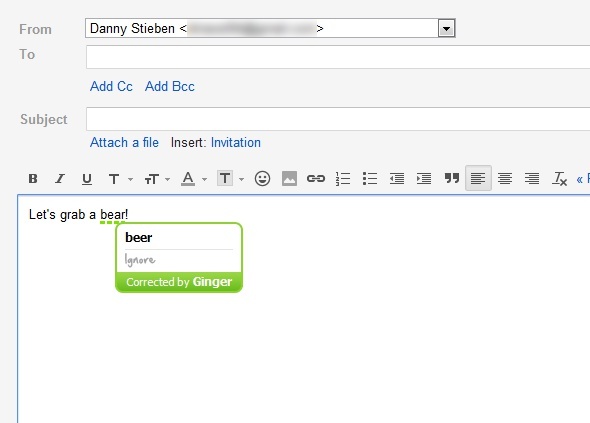
Pour le tester, accédez à n'importe quelle page avec une zone de texte. Si vous ne pouvez pas penser à quoi que ce soit tout de suite, aller à votre e-mail fonctionnera très bien. L'exemple classique de grammaire et d'orthographe incorrectes de Ginger Software est la phrase "Attrapons un ours!"Pour donner un sens, il faut évidemment lire"Prenons une bière!», Et Ginger devrait lancer un drapeau en soulignant la zone à problème en vert.
Vous devez faire attention car Ginger identifie parfois ce que je considère comme des faux positifs, mais dans la plupart des cas, cela vous aidera beaucoup.
Conclusion
Ginger est une extension fantastique que j'utiliserai certainement au cours des prochains mois jusqu'à ce que Chrome soit en mesure d'utiliser le nouveau service d'orthographe et de grammaire de Google. À ce stade, je devrai décider si je reste avec Ginger ou si je souhaite me rendre au service de Google, mais d'ici là, je pourrai profiter avec plaisir de l'utilisation complète de Ginger. Ginger est également disponible pour les éditeurs de fichiers locaux tels que Microsoft Word, Firefox, Safari et Internet Explorer!
Allez-vous utiliser Ginger ou attendez-vous que le service Google atteigne le canal stable de Chrome? Pensez-vous qu'une solution traditionnelle comme celle-ci ou autre chose comme exAutoCorrect Utilisez exAutoCorrect pour accélérer et simplifier la vérification orthographique dans Gmail [Chrome]L'un des grands avantages de la saisie dans un traitement de texte comme Microsoft Word ou Apple Pages est qu'ils corrigent automatiquement les fautes d'orthographe courantes. Alors que la plupart des navigateurs Web ont parcouru un long chemin avec ... Lire la suite est une meilleure solution? Faites le nous savoir dans les commentaires!
Crédit d'image: j_katt
Danny est un senior à l'Université de North Texas qui aime tous les aspects des logiciels open source et Linux.